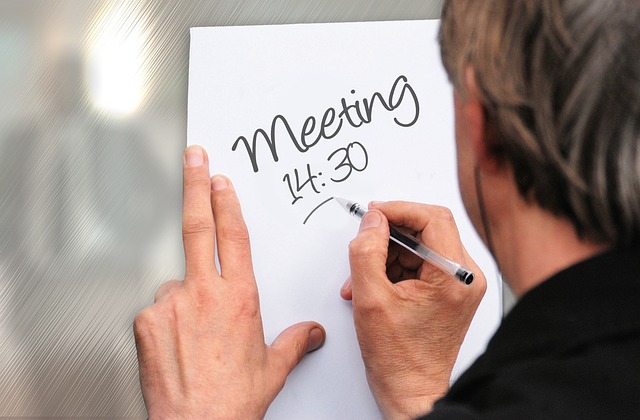【無料利用可】メルカリの商品情報を一括でCSV出力する方法

はじめに
メルカリでの商品の情報取得をファイルに出力したいと思ったことはありませんか?
在庫の管理やリサーチなどの目的でcsv形式で一つ一つ記入していく作業はで非常に時間がかかり、手間がかかります。
また、既存のツールを利用するにも有料である場合がほとんどです。
今回は「ブックマークレット」という機能を使用して、メルカリの商品情報を一括で出力する方法を解説します。

ブックマークレットはブラウザ上で動作するため、専用ソフトのインストールは不要です。
本ツールは無料で提供しております。ご自由にお使いください。
収集可能な情報
個人のアカウントの販売ページにて、下記の情報が取得可能です。
- 商品名
- ID
- 販売状況(販売中/売り切れ)
- 価格
- 商品URL
ブックマークレットとは?
ブックマークレットとは、特定の機能を実行するために使用される小さなプログラムです。
ChromeやSafariなどのブラウザのブックマークとして保存することができますが、通常のブックマークとは異なり、ブックマークレットをクリックすると、保存されたプログラムが現在のウェブページ上で実行されます。
これにより、ユーザーは簡単にページの操作やデータの処理を行うことができます。
本ツールの利用方法
STEP1:ブックマークバーの表示
まず、利用しているPC上でGoogle Chromeブラウザを開き、ブックマークバーが表示されていることを確認します。
STEP2:ブックマークの作成
下記ボタンをブックマークバーにドラッグ&ドロップしてください。
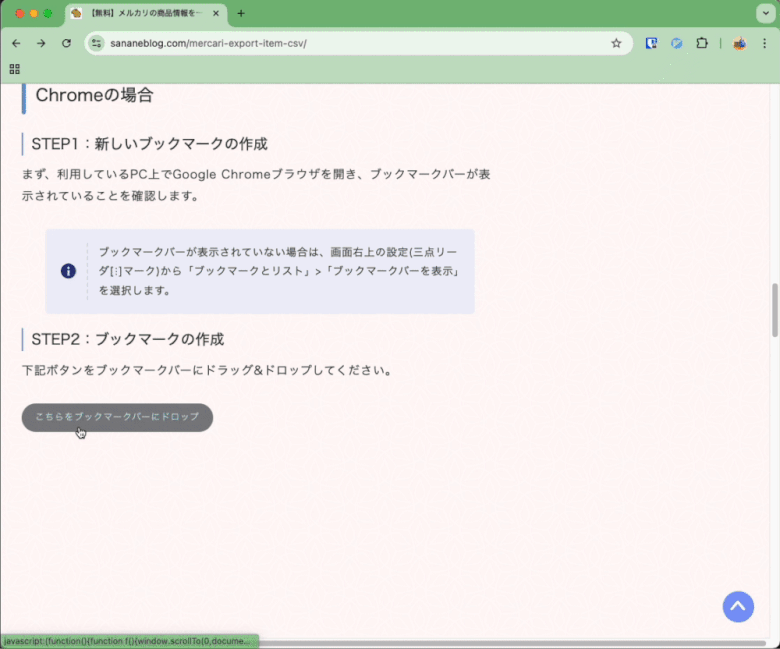
作成したブックマークを右クリックして[編集]をクリック、名前などを任意のものに変更して保存してください。
ブックマークレットの実行方法
STEP1:販売ページへ移動
メルカリの個人の販売ページ(https://jp.mercari.com/user/profile/XXXXXXXX)へ移動します。
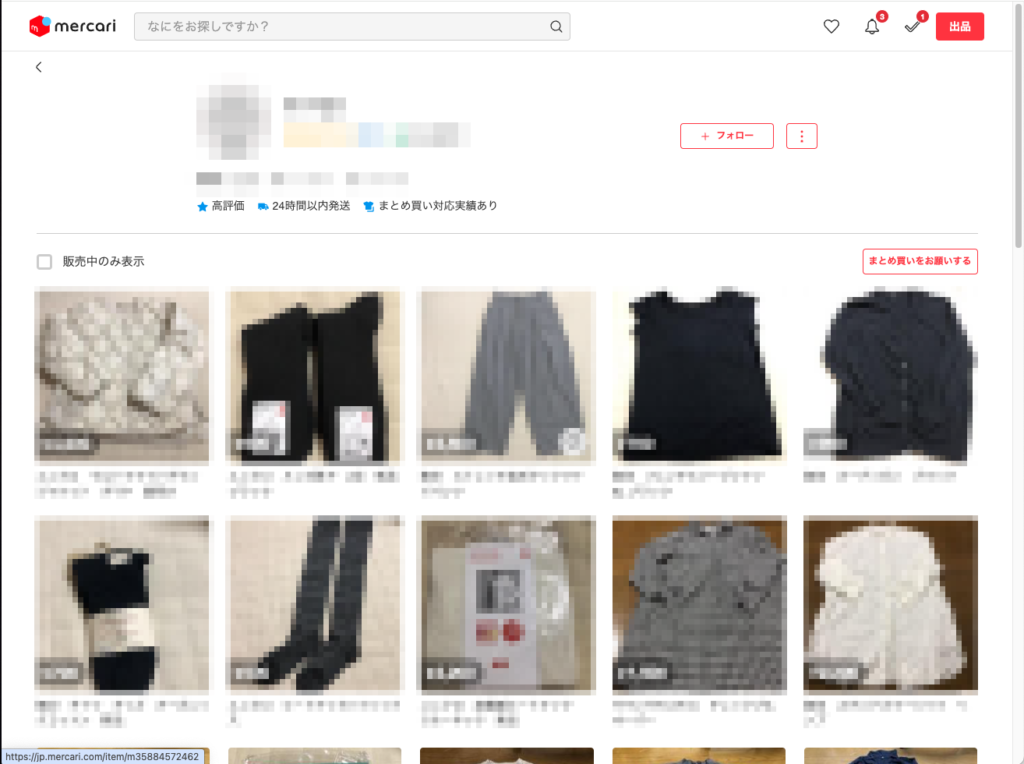
STEP2:ブックマークレットの実行
移動したら、[もっと見る]ボタンをすべてクリックしてページ全体を読み込ませておきます。
その後、作成したブックマークレットをクリックします。
クリックすると画面がスクロールしながら動作します。その後、[export_merItem_今日の日付.csv]が自動でダウンロードされます。
利用時の注意事項
スマホ・メルカリのアプリでは実行不可
本ツールはPC版Chromeで動作を確認済みとなります。
スマートフォンからも実行自体は可能ですが、商品名を取得することができません。
メルカリの仕様変更による影響
メルカリは定期的にインターフェースや機能の変更を行います。
このため、ブックマークレットが依存している要素や属性(例:ボタンのaria-label)が変更されることがあります。
仕様変更によって、ブックマークレットが正しく動作しなくなる可能性があります。
(※2025年5月時点で動作確認済みです。)
カスタマイズの依頼について
「本記事の紹介内容をもっと自分用にカスタマイズしたい・・・」
「設定がうまくいかず依頼したい・・・」
「別のツールの作成依頼をしたい・・・」
上記ご要望について、ココナラというサービスにて承っております。

相談は無料ですのでぜひお気軽にご相談ください!
下記のプロフィールページ、[見積もりの相談をする]からご相談ください。